Hoe maak je een QR-code voor een website?
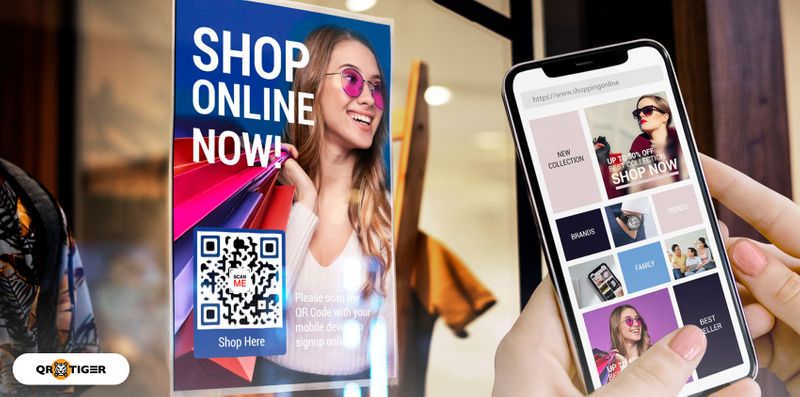
Een website QR-code creëert een QR-code voor een link. Het stelt gebruikers in staat om te scannen en direct toegang te krijgen tot uw webpagina zonder te typen.
Om er een te maken, kopieer eenvoudigweg je URL, plak het in een QR-codegenerator met logo en deel het. Deze snelle en efficiënte tool maakt het makkelijker dan ooit om contact te maken met je publiek.
In dit artikel zullen we u begeleiden bij het maken van een QR-code voor uw website, belangrijke functies zoals het bijhouden van scans en het instellen van vervaldatums benadrukken, en tips delen voor optimale resultaten.
Inhoudsopgave
- Hier volgt hoe je een QR-code maakt voor een website link in 9 snelle stappen.
- Leer hoe je een QR-code voor een link kunt maken met de website QR TIGER.
- Waarom zou je een dynamische website QR-code genereren?
- 7 Tips om het gewenste resultaat van de QR-code van uw website te krijgen
- Veelgestelde vragen
Hier is hoe je in 9 snelle stappen een QR-code kunt maken voor een website link.
Wil je je website gemakkelijk toegankelijk maken met een QR-code? Volg deze eenvoudige stappen om dit te doen. genereer een gratis QR-code online: online
- Ga naar een gratis QR-code maker online.
- Selecteer de URL-optie uit het menu.
- Kopieer en plak de volledige link naar de pagina die je wilt delen.
- Kies tussen " statisch "Ja, natuurlijk kan ik je helpen." dynamisch QR-code.
- Klik " Genereer QR-code
- Pas het aan volgens jouw wensen. QR-code ontwerpen en kleuren.
- Test uw QR-code om te controleren of deze naar de juiste webpagina verwijst.
- Download uw QR-code in een hoge kwaliteit, zoals PNG of SVG.
- Gebruik je QR-code op drukwerk, sociale media of in je marketingcampagnes om verkeer te genereren.
Leer hoe je een QR-code voor een link kunt maken met de QR TIGER-website.
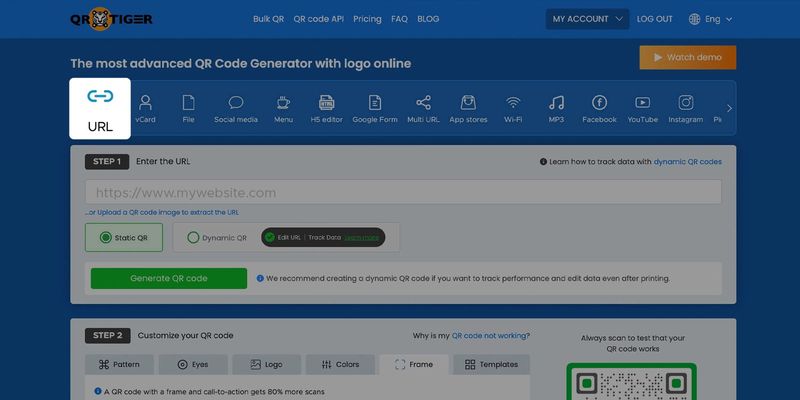
Het maken van een QR-code voor een website link is snel en eenvoudig wanneer je een betrouwbare QR-codegenerator met logo gebruikt.
Volg deze stappen om te ontdekken hoe je een QR-code kunt maken voor een aanpasbare en efficiënte link:
Stap 1. Open een dynamische QR-codegenerator online om het proces te starten om uw website link om te zetten in een QR-code.
Stap 2. Kies de URL QR-code oplossing uit het menu. Plak de volledige link van jouw website of webpagina in het invoerveld om te beginnen met het omzetten van jouw link in een QR-code.
Stap 3. Kies voor een dynamische QR-optie in plaats van statisch. Dit stelt u in staat om uw link te bewerken, scans bij te houden en gebruikers opnieuw te targeten, zelfs nadat de QR-code is gegenereerd.
Stap 4. Personaliseer uw QR-code door kleuren, patronen en randen aan te passen, en voeg zelfs uw logo toe.
Een gepersonaliseerde QR-code stemt overeen met uw merk en moedigt meer scans aan.
Stap 5. Doe een. QR-code test Het gebruiken van verschillende apparaten en besturingssystemen om ervoor te zorgen dat het gebruikers naar de juiste website leidt.
Stap 6. Download en deel je QR-code. 
Waarom zou je een dynamische website QR-code genereren?
Een belangrijk voordeel van het creëren van een dynamische website QR-code is zijn flexibiliteit om uw QR-code na het maken te wijzigen, volgen en beheren.
Het is een ideale oplossing voor iedereen die ontdekt hoe ze een QR-code kunnen maken voor een link die zich kan aanpassen aan veranderende behoeften en inzichtelijke gegevens kan leveren.
Dynamische codes stellen gebruikers in staat om klantbetrokkenheid bij te houden, scan-gedrag te analyseren en QR-codes bij te werken zonder opnieuw te hoeven afdrukken.
Of je nu op zoek bent om klantbetrokkenheid te verbeteren of een gerichte marketingcampagne plant, dynamische codes bieden ongeëvenaarde functionaliteit en flexibiliteit.
Bewerk landingspagina's.
Dynamische QR-codes Stel je in staat om op elk moment de inhoud van al je website QR-codes te wijzigen en ze tijdens je marketingcampagne om te leiden naar verschillende informatie.
De gebruiksvriendelijke interface van QR TIGER leert je eenvoudig hoe je een QR-code kunt krijgen voor een webpagina.
Je kunt bijvoorbeeld vandaag je publiek naar een artikel verwijzen dat informatie biedt over je producten of diensten.
En binnen de komende paar weken kunt u uw dynamische website QR-codes aanpassen om bezoekers naar een pagina met gebruikersrecensies van uw product of dienst te leiden.
Volg QR-code scans
U kunt bijhouden hoeveel scans u krijgt met behulp van dynamische QR-codes.
Deze vogelperspectief op het klantengedrag helpt u bij het meten van het succes van uw QR-code marketinginspanningen. bereken ROI
Het bijhouden van scans geeft je niet alleen waardevolle inzichten, maar leidt ook toekomstige campagnes, waardoor het duidelijk is waarom het essentieel is voor elke marketeer om te leren hoe je een scan code voor een website maakt.
Herstel uw scanners met behulp van Google Tag Manager.
Dynamische codes kunnen integreren met tools zoals Google Tag Manager om gebruikers opnieuw te targeten die uw codes scannen.
Door deze functie te gebruiken, kunt u gepersonaliseerde advertenties leveren of opvolgingsinhoud, waardoor u contact kunt houden met uw publiek.
Als je je ooit hebt afgevraagd hoe je een QR-code kunt maken van een link die aansluit bij geavanceerde marketingtactieken, dan is dit het.
Bijvoorbeeld kan een e-commercebedrijf scanners opnieuw targeten met advertenties waarin de producten worden getoond die ze bekeken hebben. het vergroten van de kans op conversies en klantenbehoud.
Ontvang e-mailmeldingen wanneer uw QR-code wordt gescand.
Wanneer je een dynamische QR-code genereert, kun je de optie voor scanmeldingen inschakelen.
Dit stelt je in staat om een e-mailmelding te ontvangen telkens wanneer mensen een van je QR-codes scannen.
De campagnecode, het aantal scans en de datum waarop de QR-code is gescand, zijn allemaal in de gegevens opgenomen.
Je kunt kiezen hoe vaak je het scanrapport wilt ontvangen. Het kan elk uur, dagelijks, wekelijks of maandelijks zijn.
Configureer een wachtwoord voor je QR-code.
Je kunt dynamische snelle reactiecodes gebruiken om de wachtwoordfunctie in te schakelen en een wachtwoord in te stellen voor je QR-code.
De met een wachtwoord beveiligde functie is geschikt voor gevoelige bestanden of exclusieve inhoud.
Stel een datum in voor het verlopen van je QR-code.
Een ander voordeel van het gebruik van dynamische codes is de QR-code vervaldatum functie waarmee u een limiet kunt instellen op de geldigheid van uw code.
Er zijn twee opties voor deze functie: om vervaldatum in te stellen. aantal scans of te gebruiken vervaldatum Ik ben zo dankbaar voor jouw hulp en ondersteuning.
Bijvoorbeeld kan een winkelier een vervaldatum instellen voor een kortings QR-code als deze 50 scans bereikt. Na het bereiken van het limiet zal de QR-code automatisch verlopen.
Het is een geweldig instrument voor merkeigenaren bij het aanbieden van een tijdelijke actie voor een promotie of een korting.
7 Tips om het gewenste resultaat van de QR-code van uw website te behalen
Om ervoor te zorgen dat de QR-code van uw website de beste resultaten oplevert, is het belangrijk om sleutelstrategieën te implementeren die de effectiviteit ervan verbeteren.
Hier zijn 7 essentiële tips om u te helpen de betrokkenheid te maximaliseren en meer scans te genereren van uw doelgroep:
Optimaliseer de landingspagina voor mobiel.
Aangezien de meeste QR-codes worden gescand met smartphones, is het cruciaal om ervoor te zorgen dat uw landingspagina is mobielvriendelijk.
De pagina moet snel laden - bij voorkeur binnen vier seconden - om een naadloze ervaring voor gebruikers te bieden.
Voeg je afbeelding of logo van je merk toe.
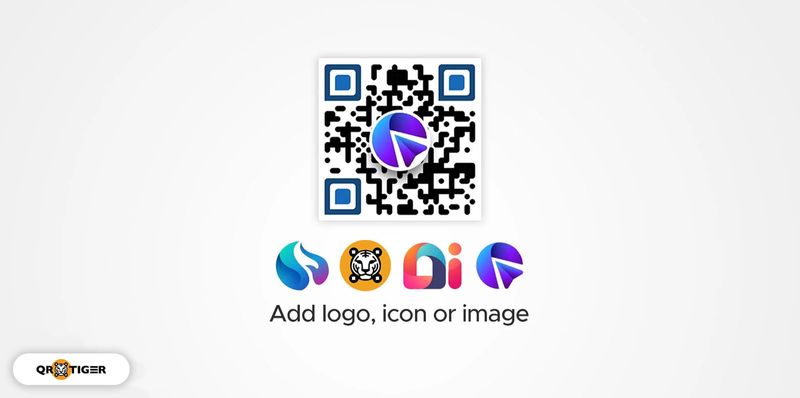
Maak je QR-code voor een link onderdeel van de identiteit van je bedrijf. Een op maat gemaakte QR-code zal meer scans genereren met het logo van je merk.
Gemerkte QR-codes worden vaker gescand dan eentonige codes, met tot wel 80% meer scans.
Inclusief een duidelijke oproep tot actie.
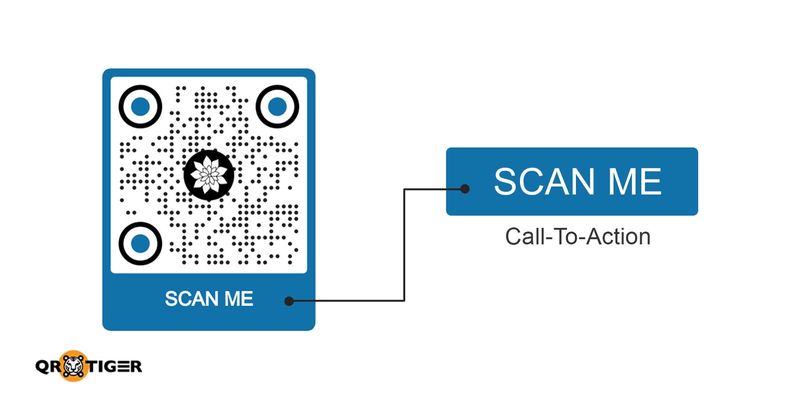
Verbeter de betrokkenheid door een overtuigende oproep tot actie (CTA) toe te voegen.
Zinnen als " Scan om te bestellen "Voer alsjeblieft je volledige naam in het opgegeven veld in." Bezoek onze site "Moedig gebruikers aan om onmiddellijk actie te ondernemen en verduidelijk wat ze kunnen verwachten na het scannen."
Krijg de juiste grootte van de QR-code.
Controleer of jouw QR-code kan worden gelezen. Jouw reclame-omgeving zal invloed hebben op de grootte van een QR-code. Verpakkingen, posters en billboards zullen allemaal verschillend zijn.
Echter moet een QR-code minimaal 1,2 inch (3-4 cm) groot zijn om gescand te kunnen worden.
De QR-code grootte moet groter zijn hoe verder het wordt geplaatst.
Plaats de QR-code strategisch.
Plaats uw QR-code op zichtbare, gemakkelijk te scannen locaties om de blootstelling te maximaliseren.
Of het nu op een product, een poster of verpakking is, het moet het middelpunt zijn en de aandacht op een natuurlijke manier trekken.
Pas de QR-code aan voor visuele aantrekkingskracht.
Een levendige, goed ontworpen QR-code is veel waarschijnlijker om de aandacht te trekken dan een generieke zwart-witversie.
Pas het kleurenschema, patronen en stijl van uw QR-code aan om overeen te komen met uw merk, campagne of doel, waardoor deze visueel aantrekkelijk en gedenkwaardig wordt.
Gebruik dynamische QR-code.
Wanneer je een QR-code maakt voor een webpagina Dynamische zijn gunstiger om te gebruiken omdat ze veranderlijk en traceerbaar zijn.
Als je per ongeluk de web-URL van je restaurant verkeerd hebt ingetypt, kun je eenvoudig je website QR-code wijzigen en de link corrigeren, zelfs als je het al hebt afgedrukt.
Als gevolg hiervan zul je zowel tijd als geld besparen! 
Veelgestelde vragen
Hoe kan ik een streepjescode krijgen voor een website?
Het is eenvoudig om een scanbare code te maken voor een website. QR-codes zijn 2D-barcodes die jouw websitelink kunnen opslaan.
Om er een te maken, ga gewoon naar een online QR-code software zoals QR TIGER. Selecteer vervolgens de URL QR-code oplossing en voeg de link van je website toe. Genereer de QR-code, pas het aan en download het voor eenvoudig delen van je website.
Hoe maak je een QR-code die een website opent?
Om een QR-code te openen naar een website, richt je camera op de QR-code en wacht 2-3 seconden tot de inhoud van de QR-code verschijnt.
Hoe maak je een QR-code voor een link?
Om een QR-code te maken voor een link, plak je de link of de URL die je wilt omzetten in een QR-code in de URL QR-codegenerator, schakel dan over van statische naar dynamische QR om je URL bij te werken naar een andere URL voor meerdere campagnes. 


